Microsoft Defender, précédemment connu sous le nom de Windows Defender, est un outil antivirus essentiel pour les utilisateurs de Windows.
Ce guide explique comment optimiser sa configuration pour une protection maximale, incluant la mise à jour des signatures de virus, la gestion des exclusions, la réalisation d’analyses approfondies, et le maintien des paramètres par défaut.
Sommaire
Comment bien configurer Microsoft Defender
Microsoft Defender, anciennement connu sous le nom de Windows Defender, est un antivirus intégré aux systèmes Windows qui offre une protection efficace contre les menaces en ligne sans frais supplémentaires. Pour maximiser les performances de cet outil, une configuration adéquate est indispensable. Voici des conseils détaillés pour optimiser Microsoft Defender sur votre appareil.
Mise à jour des signatures de virus
Importance de la mise à jour régulière
Les signatures de virus sont des définitions utilisées par Microsoft Defender pour identifier et neutraliser les menaces. La mise à jour de ces signatures est cruciale car elle permet à l’antivirus de reconnaître les nouvelles menaces. Bien que ces mises à jour soient généralement automatiques, il est conseillé de vérifier régulièrement si elles ont été effectuées avec succès.
Comment vérifier et mettre à jour manuellement
Pour vérifier et mettre à jour manuellement les signatures de virus, suivez ces étapes :
- Ouvrez les paramètres de Microsoft Defender.
- Sélectionnez la section relative à la protection contre les virus et menaces.
- Cliquez sur les options de mise à jour pour vérifier le statut actuel et forcer une mise à jour si nécessaire.
Gestion des exclusions
Ajouter des exclusions pour éviter des faux positifs
Parfois, Microsoft Defender peut bloquer des fichiers ou des programmes légitimes, les identifiant à tort comme des menaces. Pour éviter cela, il est possible d’ajouter des exclusions dans les paramètres de l’antivirus. Cette démarche doit être menée avec prudence pour ne pas exclure des fichiers potentiellement dangereux.
Processus d’ajout d’exclusions
Pour ajouter une exclusion, accédez à la section de configuration des exclusions dans Microsoft Defender et ajoutez le chemin du fichier ou du programme que vous souhaitez exclure.
Analyses approfondies
Nécessité d’analyses périodiques
Les analyses en temps réel offrent une bonne protection de base, mais des analyses approfondies sont recommandées pour une sécurité renforcée. Ces analyses permettent de détecter des menaces qui auraient pu échapper à la surveillance continue, surtout dans les zones moins fréquemment modifiées de votre système.
Comment effectuer une analyse approfondie
Pour lancer une analyse approfondie, sélectionnez l’option correspondante dans les paramètres de Microsoft Defender. Il est judicieux de planifier ces analyses à des moments où l’utilisation de l’ordinateur est limitée, car elles peuvent impacter les performances du système.
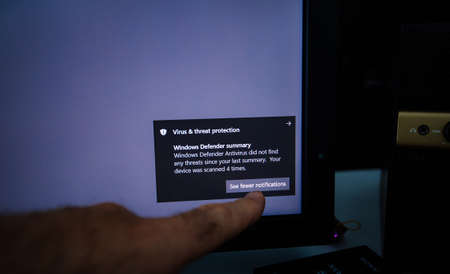
Maintien des fonctionnalités par défaut
Avantages des réglages par défaut
Les réglages par défaut de Microsoft Defender sont conçus pour offrir une protection optimale à la majorité des utilisateurs. Ils comprennent des fonctionnalités de protection en temps réel, de blocage des menaces web, et plus encore.
Raison de conserver ces paramètres
Modifier les réglages par défaut peut diminuer votre niveau de protection. Sauf si vous avez des besoins spécifiques très pointus en matière de sécurité, il est généralement conseillé de maintenir ces paramètres.
Ressources utiles
Pour ceux qui recherchent des informations supplémentaires ou des guides détaillés sur la configuration de Microsoft Defender, des ressources en ligne telles que le guide de Microsoft sur la gestion de la protection contre les virus et les menaces peuvent être extrêmement utiles. Ces ressources offrent des conseils pratiques et des explications pas à pas pour chaque aspect de la configuration.
Témoignage d’un utilisateur
« J’ai toujours fait les mises à jour manuelles pour les signatures de virus, et cela a vraiment fait une différence. Je me sens plus en sécurité, surtout quand je lis des rapports sur les nouvelles menaces détectées. » – Jean Dupont, utilisateur régulier de Microsoft Defender.
En suivant ces conseils, vous pourrez assurer une configuration optimale de Microsoft Defender, renforçant ainsi la sécurité de votre système contre les menaces numériques variées. Pour toute question complémentaire ou pour partager votre expérience, n’hésitez pas à laisser un commentaire. Votre retour est précieux pour enrichir cette discussion.
